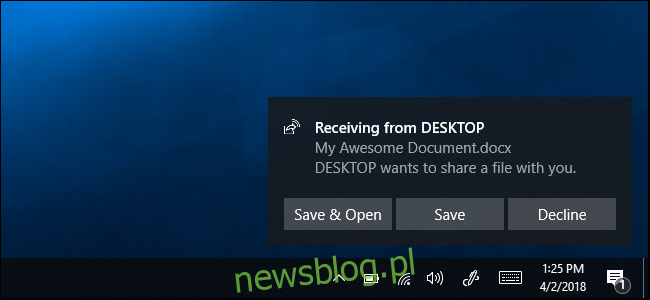AirDrop firmy Apple to wygodny sposób przesyłania zdjęć, plików, łączy i innych danych między urządzeniami. AirDrop działa tylko na komputerach Mac, iPhone’ach i iPadach, ale podobne rozwiązania są dostępne dla komputerów z systemem Windows i urządzeń z systemem Android.
Spis treści:
Windows 10: udostępnianie w pobliżu
Jeśli tylko przenosisz zdjęcia lub pliki między dwoma pobliskimi komputerami z systemem Windows 10, nie potrzebujesz niczego dodatkowego. Funkcja „Udostępnianie w pobliżu” systemu Windows 10 została dodana w aktualizacji z kwietnia 2018 r. Ta funkcja działa podobnie jak AirDrop dla systemu Windows. Dzięki tej funkcji włączonej na dwóch komputerach znajdujących się blisko siebie możesz szybko wysyłać wszystko – nawet pliki, korzystając z funkcji udostępniania wbudowanej w Eksplorator plików systemu Windows 10. Pliki są przesyłane przez Bluetooth lub Wi-Fi.
Aby to ustawić, otwórz Ustawienia> System> Wspólne doświadczenia i włącz „Udostępnianie w pobliżu”. Możesz wybrać, kto może wysyłać Ci treści, ale nadal będziesz musiał wyrazić zgodę za każdym razem, gdy ktoś będzie chciał Ci coś wysłać.
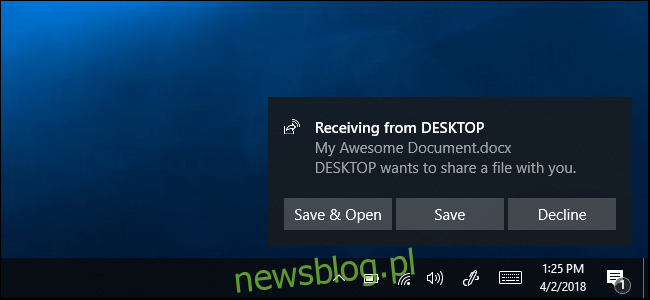
Android: Pliki od Google (i szybkie udostępnianie)
Jeśli chodzi o Androida, Google pracuje nad funkcją „Szybkiego udostępniania”, która działa jak AirDrop i Udostępnianie w pobliżu. Dzięki połączeniu Bluetooth i Wi-Fi umożliwia udostępnianie plików, zdjęć, a nawet fragmentów tekstu innym osobom w pobliżu.
Ta funkcja nie jest jeszcze dostępna…9to5Google odkrył wersję będącą w toku w czerwcu 2019 r. Może to chwilę potrwać.
Dopóki ta funkcja nie zostanie uruchomiona, możesz wypróbować oficjalną Pliki od Google aplikacja. Zawiera Funkcja „udostępniania offline” która korzysta z udostępniania plików peer-to-peer do wysyłania plików do kogoś innego, kto ma pobliską aplikację Files by Google. Innymi słowy, działa bardzo podobnie do AirDrop – dwie osoby z zainstalowaną aplikacją Files by Google mogą używać tej aplikacji do przesyłania plików tam iz powrotem przez Bluetooth.
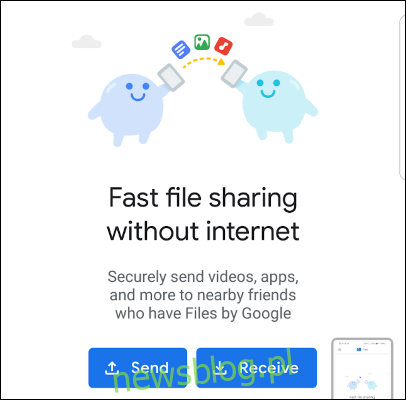
Międzyplatformowe alternatywy dla AirDrop
Klasyczne narzędzia do udostępniania plików w sieci nadal działają dobrze na komputerach PC z systemem Windows, komputerach Mac, a nawet w systemach Linux. Możesz skonfigurować udostępniony folder sieciowy w sieci lokalnej. Dzięki narzędziom wbudowanym w system operacyjny możesz uzyskać dostęp do folderu sieciowego w menedżerze plików systemu operacyjnego i kopiować pliki w tę iz powrotem.
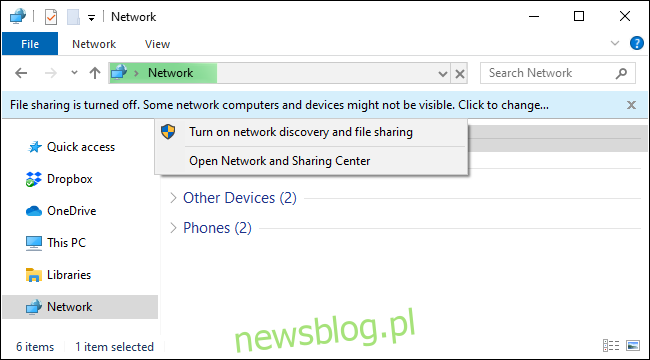
Jeśli to trochę techniczne lub chcesz przesłać pliki przez Internet, spróbuj skorzystać z usługi synchronizacji plików, takiej jak Dropbox, dysk Google, Microsoft OneDrivelub Apple iCloud Drive— Który działa również w systemie Windows. Możesz udostępniać pliki (lub foldery) innym kontom, a będą one dostępne w chmurze innej osoby. Dropbox ma nawet plik Funkcja „LAN Sync”, co zapewni, że każdy plik udostępniony Tobie przez kogoś w sieci lokalnej zostanie przesłany przez Twoją sieć lokalną, a nie przez Internet, oszczędzając czas i przepustowość pobierania.
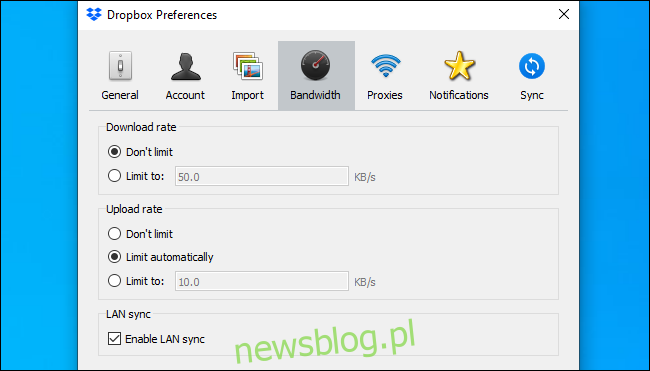
Jeśli wolisz pozostać przy wysyłaniu plików przez sieć lokalną, spróbuj Snapdrop. To coś w rodzaju internetowego klonu AirDrop. W przeciwieństwie do wielu innych usług internetowych, możesz otworzyć Snapdrop na dwóch urządzeniach w tej samej sieci lokalnej i wysłać plik – plik zostanie przesłany przez Twoją sieć lokalną, a nie przez Internet.
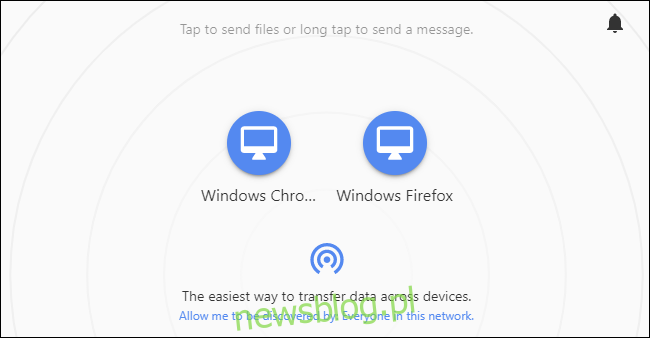
W przypadku wysyłania większych plików rozważ usługę wysyłania plików. Jest ich wiele, ale Firefox Send jest stworzony przez Mozillę i jest darmowy. Możesz przesyłać pliki do usługi. Następnie otrzymasz link, który możesz wysłać komuś, a ta osoba może otworzyć łącze w swojej przeglądarce i pobrać pliki. To przenosi pliki przez Internet.
Możesz używać tego narzędzia bez żadnego konta – możesz go nawet używać w Google Chrome, Safari lub dowolnej innej przeglądarce internetowej innej niż Firefox.
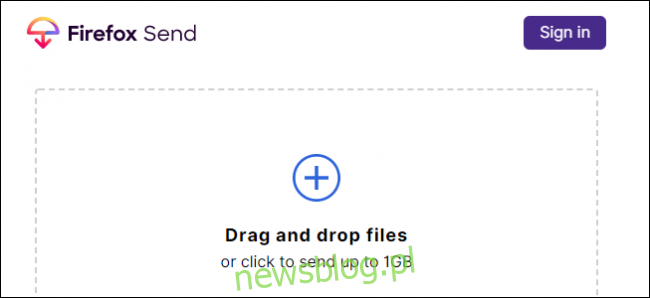
Niestety nie możemy znaleźć żadnego klienta Windows dla AirDrop lub aplikacji na Androida, który byłby kompatybilny z AirDrop. AirDrop działa tylko między systemami macOS, iPhone’ami i iPadami.